Zakończenie Apple TV – Apple Assistance (CA), wszystko o zakończeniu subskrypcji Apple TV
Jak zakończyć subskrypcję Apple TV
Contents
- 1 Jak zakończyć subskrypcję Apple TV
- 1.1 Zakończyć subskrypcję Apple TV+
- 1.2 Jeśli problem trwa
- 1.3 Jak zakończyć subskrypcję Apple TV + ?
- 1.4 1. Zakończ subskrypcję Apple TV + z iPhone’a lub iPada
- 1.5 2. Zatrzymaj Apple TV + z MacBooka lub iMac
- 1.6 3. Użyj Apple TV + z etui Apple TV lub Smart TV
- 1.7 4. Zakończenie subskrypcji Apple TV + w 3 pytaniach
- 1.8 Podobne przewodniki
- Dostęp do telewizji.Jabłko.com.
- Wybierz ikonę konta znajdujących się u góry strony. (Jeśli nie zobaczysz ikonę konta, dotknij podłącz lub kliknij, a następnie połącz z identyfikatorem Apple.))
- Wybierz Ustawienia.
- Przewiń, aż do subskrypcji, a następnie wybierz Zarządzaj.
- Wybierz Anuluj subskrypcję.
Zakończyć subskrypcję Apple TV+
![]()
- Dostęp do telewizji.Jabłko.com.
- Wybierz ikonę konta znajdujących się u góry strony. (Jeśli nie zobaczysz ikonę konta, dotknij podłącz lub kliknij, a następnie połącz z identyfikatorem Apple.))
- Wybierz Ustawienia.
- Przewiń, aż do subskrypcji, a następnie wybierz Zarządzaj.
- Wybierz Anuluj subskrypcję.
Jeśli problem trwa
Jeśli nie udało Ci się zakończyć subskrypcji telewizji.Jabłko.com, rozwiąż subskrypcję w ustawieniach. Możesz również skontaktować się.
Jeśli chcesz poprosić o zwrot pieniędzy, przejdź do raportu.Jabłko.com i połącz z identyfikatorem Apple, którego użyłeś do łączenia się z Apple TV+.
Procedura zakończenia subskrypcji jest nieco inna w Izraelu i Afryce Południowej. Zapoznaj się z konkretnymi warunkami obowiązującymi w tych krajach i regionach.
Jak zakończyć subskrypcję Apple TV + ?
Strefing of the Success of Netflix lub Prime Video, Apple z kolei uruchomiło się w strumieniowaniu wideo, z Apple TV +. Dostępna tylko na urządzeniach słynnej amerykańskiej marki, ta usługa oferuje szeroki wybór filmów, serii lub filmów dokumentalnych, w tym ekskluzywne produkcje. Skorzystałeś z okresu próbnego bezpłatnego platformy i chcesz zatrzymać subskrypcję ? Wolisz przetestować innego konkurenta specjalizującego się w SVOD ? Procedura zakończenia zależy od używanego urządzenia Apple. W tym przewodniku znajdziesz wszystkie kroki, które należy podjąć, aby zakończyć subskrypcję w ciągu kilku minut.
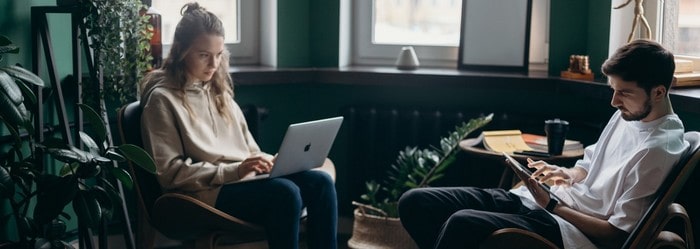
1. Zakończ subskrypcję Apple TV + z iPhone’a lub iPada
Oto procedura, którą należy przestrzegać, aby zatrzymać subskrypcję Apple TV + z iPhone’a lub iPada:
- Kliknij sekcję Ustawienia Twojego urządzenia.
- Kliknij kartę za pomocą nazwy użytkownika.
- Wybierać Anuluj bezpłatny proces Lub zrezygnować z subskrypcji.
2. Zatrzymaj Apple TV + z MacBooka lub iMac
Oto kroki, aby zakończyć subskrypcję Apple TV + z MacBooka lub iMac:
- Połącz dalej Appstore.
- Przejdź do sekcji Ustawienia.
- Kliknij sekcję Użytkownicy i konta.
- Kliknij kartę Subskrypcje.
- Wybierz subskrypcję Apple TV +, a następnie kliknij Anuluj bezpłatny proces Lub zrezygnować z subskrypcji.
3. Użyj Apple TV + z etui Apple TV lub Smart TV
Oto procedura rezygnacji z subskrypcji z Apple TV + z etui Apple TV:
- Przejdź do menu Ustawienia.
- Kliknij Użytkownicy i konta, Następnie na Twoim koncie.
- W kategorii Subskrypcje, Wybierz subskrypcję Apple TV +.
- Kliknij wybraną opcję anulowania.
Oto instrukcja obsługi, aby zakończyć subskrypcję Apple TV + z Smart TV:
- Uzyskaj dostęp do aplikacji Apple TV + z Smart TV.
- Wybierz sekcję Ustawienia.
- Iść do Konto Następnie Zarządzanie subskrypcjami.
- Postępuj zgodnie z instrukcjami anulowania subskrypcji.
4. Zakończenie subskrypcji Apple TV + w 3 pytaniach
Jaki jest okres zakończenia subskrypcji Apple TV + ?
Zakończenie subskrypcji Apple TV + jest natychmiastowe.
Jaki jest czas trwania okresu próbnego oferty Apple TV + ?
Usługa przesyłania strumieniowego Apple TV + oferuje bezpłatny 7 -dniowy okres próbny. Subskrypcja wynosi następnie 4,99 € miesięcznie.
Jakie są koszty zakończenia subskrypcji Apple TV + ?
Apple TV + rezygnacja subskrypcji nie powoduje żadnych kosztów zakończenia.
Podobne przewodniki
- Jak zrezygnować z subskrypcji z Apple Music ?
- Jak zakończyć subskrypcję wideo Amazon Prime ?
- Jak zakończyć subskrypcję kanału, ex canalsat ?
